さて前回は、よく使うフォルダをマイドキュメント内の上の方に表示させて
見つけやすくしました(*^_^*)
ところがわたくし・・
マイドキュメント内に未整理ファイルがさらに100程ありまして・・
今回は、未整理のファイルをフォルダに振り分ける2つの方法を
ご紹介します。
まず1つ目。
マイドキュメントを表示し、フォルダをダブルクリックすると
マイドキュメントのウィンドウ内に、フォルダの内容が表示されますね。
ファイルをフォルダに移動する際には、ウィンドウが2つ開いていたほうが
ドラッグアンドドロップで移動できるので楽ちん♪ですよね。
はい♪マイドキュメント内の目的のフォルダを、Ctrlキーを
押しながらダブルクリックしましょう。
あたらしいウィンドウにフォルダ内が表示されます。↓

これで目的のフォルダにドラッグ♪ドロップ♪でファイルをどんどん移動しますよ。
2つ目。
マイドキュメントを開いたら、ウィンドウ上部に表示されている「フォルダ」ボタンを
クリック。
マイドキュメント内の階層構造が左側に表示されます。

右側ウィンドウのファイルを左側の目的フォルダへドラッグし、
目的のフォルダの色が変わったところでドロップ(指を離す)すると
ファイルが目的のフォルダ内に移動します。
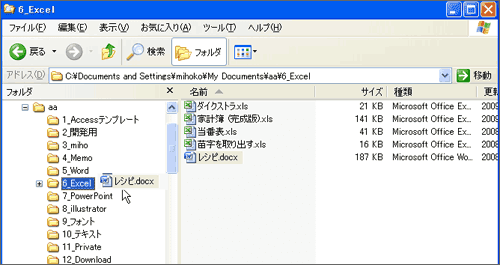
・・・
ただなぜでしょう。2つ目の方法は、少しドキドキするのです。
まちがったフォルダの上でドロップしてしまう不安があるんでしょうね。(笑)
まぁまちがったら、また取り出せばいいんですけど(*^_^*)
そんなわけで、また整理整頓してスッキリしたmihoでした。
mihoりん
見つけやすくしました(*^_^*)
ところがわたくし・・
マイドキュメント内に未整理ファイルがさらに100程ありまして・・
今回は、未整理のファイルをフォルダに振り分ける2つの方法を
ご紹介します。
まず1つ目。
マイドキュメントを表示し、フォルダをダブルクリックすると
マイドキュメントのウィンドウ内に、フォルダの内容が表示されますね。
ファイルをフォルダに移動する際には、ウィンドウが2つ開いていたほうが
ドラッグアンドドロップで移動できるので楽ちん♪ですよね。
はい♪マイドキュメント内の目的のフォルダを、Ctrlキーを
押しながらダブルクリックしましょう。
あたらしいウィンドウにフォルダ内が表示されます。↓

これで目的のフォルダにドラッグ♪ドロップ♪でファイルをどんどん移動しますよ。
2つ目。
マイドキュメントを開いたら、ウィンドウ上部に表示されている「フォルダ」ボタンを
クリック。
マイドキュメント内の階層構造が左側に表示されます。

右側ウィンドウのファイルを左側の目的フォルダへドラッグし、
目的のフォルダの色が変わったところでドロップ(指を離す)すると
ファイルが目的のフォルダ内に移動します。
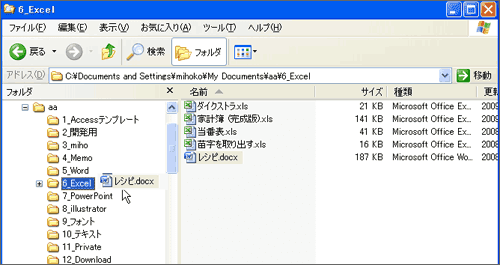
・・・
ただなぜでしょう。2つ目の方法は、少しドキドキするのです。
まちがったフォルダの上でドロップしてしまう不安があるんでしょうね。(笑)
まぁまちがったら、また取り出せばいいんですけど(*^_^*)
そんなわけで、また整理整頓してスッキリしたmihoでした。
mihoりん


































